- Servidor
Las aplicaciones de HansaWorld Enterprise no tienen interfaz gráfico. Por tanto, según lo indicado en la página
Instalación – Multi - Usuario, se recomienda utilizar una aplicación GUI para crear y configurar una nueva base de datos. Puedes realizar esto en una máquina servidor si tienes acceso o en una máquina local (lógicamente deberás copiar la base de datos al servidor cuando finalices la configuración).
- Asegúrate que no haya ningún otro archivo con el nombre "HANSA.HDB" en la carpeta que contiene la aplicación HansaWorld Enterprise y luego ábrela con doble clic.
Los archivos de texto "DBDEF.TXT" y "DEFAULT.TXT" deben estar presentes en la misma carpeta de la aplicación al momento de crear la nueva Base de Datos. HansaWorld Enterprise utilizará estos archivos para colocar algunas preferencias iniciales en la nueva Base de Datos.
La primera ventana en aparecer te dará las alternativas para que le indiques a tu máquina cómo quieres utilizar la aplicación:
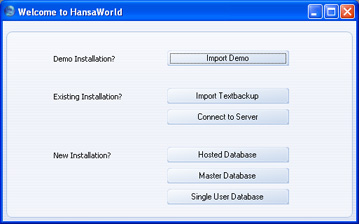
- Haz clic en el botón [Base de Datos Principal] si estás iniciando HansaWorld Enterprise por primera vez; o haz clic en el botón [Importar Backup de Texto] si has estado utilizando HansaWorld Enterprise y deseas importar un archivo back-up a una nueva base de datos. La primer alternativa se describe en esta página, la segunda se describe en la página Restarurar desde un Back-Up.
- Aparecerá una ventana en la que podrás especificar una Clave.
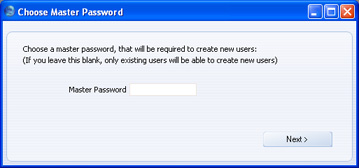
- Ingresa la Clave y haz clic en [Siguiente].
Cuando utilices una máquina cliente para conectarte al servidor, podrás hacerlo como un usuario existente o podrás utilizar el botón [Nuevo Usuario] para crear una nueva Cuenta de Usuario en la base de datos del servidor. Cuando hagas esto, se te pedirá que ingreses tu Clave antes de crear una nueva Cuenta de Usuario.
Puedes decidir no especificar una Clave (aún), sin embargo deberás conectarte como un usuario existente antes de crear nuevas Cuentas de Usuario. Si no especificas una Clave, podrás hacerlo después si es necesario (esto se describe en la sección ‘Cambiar Clave de Acceso’ de la página Modo Programa).
El proceso para crear una nueva Cuenta de Usuario desde una máquina cliente se describe más ampliamente en la página Creación de una Base de Datos nueva - cliente.
- Aparecerá la ventana ‘Ingresar Nombre de Empresa’ para que puedas ingresar el nombre de tu empresa. Haz esto y también ingresa una abreviación (10 caracteres máx.) y luego haz clic en el botón [Siguiente].
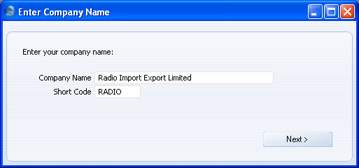
- Así se abrirá la ventana ‘Crear Nuevo Usuario’ para que puedas ingresar tus detalles personales y generar tú mismo una Cuenta de Usuario. Antes de pasar al siguiente nivel, deberás ingresar tu Nombre de Usuario y tu Nombre Completo (los otros datos son opcionales). El Nombre de Usuario será el nombre que utilizarás como tu código identificador de logueo cada vez que ingreses a HansaWorld Enterprise. Carga tus detalles de logueo y haz clic en el botón [Finalizar]. De este modo habrás creado tu Cuenta de Usuario.
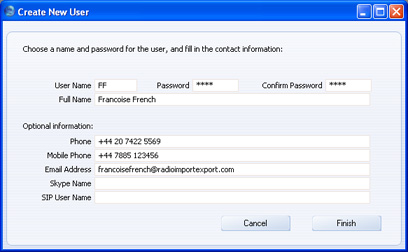
La ventana ‘Loguear’ aparecerá con tu Nombre de Usuario cargado en el campo respectivo:
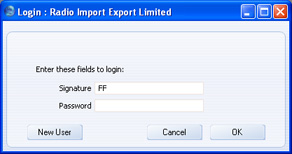
Ingresa tu Contraseña y luego haz clic en [OK]
- Si no especificaste una contraseña en el paso 5, ahora deberás hacerlo:
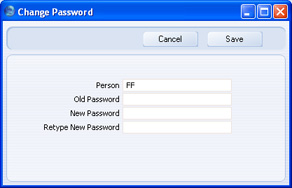
Ingresa la Contraseña en el campo ‘Nueva Contraseña’ y ‘Escribir Contraseña nuevamente’ y luego haz clic en [Guardar].
- Igualmente, si no especificaste una contraseña en el paso 5, ahora deberás indicar si deseas que HansaWorld Enterprise te recuerde tu Firma (nombre) y tu Contraseña para que no tengas que ingresarlas cada vez que te conectes al sistema.
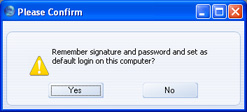
Considerando que la Contraseña es un mecanismo de seguridad, deberás presionar [Sí] solo si estás seguro que nadie más usará tu computadora. Si presionas [Sí] pero luego cambias de opinión, podrás desactivar el logueo automático seleccionando 'Detener Logueo Automático' desde el menú Archivo.
- Luego de esto, aparecerá el Panel de Control con tu nombre en el borde superior de la ventana (esto se ilustra en la página Área de Trabajo).
- Si estás utilizando Skype, éste software te preguntará si deseas permitir que HansaWorld Enterprise utilice Skype. Por favor, revisa la página Interacción con Skype para más detalles
- HansaWorld te recomienda que ejecutes este trabajo de configuración (descrito en esta y las anteriores páginas) en la máquina servidor. Esto incluye los datos completos de tu empresa, Ingreso de Empresas extra en caso que requieras más de una, Importación de datos estándar y solicitud de una Clave de Internet. Debes realizar esto antes de avanzar al paso 12. Si quieres ejecutar el trabajo de configuración desde una máquina cliente, avanza ahora al paso 12.
- Por defecto cuando inicies la aplicación desde el servidor (pasos 14 y 15 más adelante), el sistema esperará que hayan clientes que se conecten utilizando el Puerto 1200. Si deseas cambiar el Puerto, revisa la página Modo Programa para más detalles.
- Cierra la aplicación seleccionando ‘Salir’ desde el menú Archivo (Windows y Linux) o desde el menú HansaWorld (Mac OS X). También puedes utilizar Alt-F4 (Windows) o ⌘-Q (Mac OS X) desde el teclado.
- Si estás trabajando en la máquina servidor, deberás levantar la aplicación HansaWorld Enterprise (línea de comando o servicio) según lo descrito en la página Cargar una Base de Datos existente y Empresa.
- Si no estás trabajando en la máquina servidor, entonces copia la base de datos (cuyo nombre es "HANSA.HDB") al directorio situado en el servidor el cual contiene la aplicación. Luego, levanta la aplicación según lo descrito en la página Cargar una Base de Datos existente y Empresa.
- La siguiente etapa consiste en conectar el servidor a un cliente. Por favor, revisa la página Creación de una Base de Datos nueva - Cliente para más detalles.
